Pemain QuickTime Tidak Dapat Membuka MP4: Bagaimana untuk Memainkan MP4 pada Mac?
Bolehkah QuickTime memainkan fail MP4? Sudah tentu! Walau bagaimanapun, mungkin ada kalanya anda mungkin menerima mesej ralat yang mengatakan fail MP4 anda tidak boleh dibuka oleh QuickTime. Walaupun ia adalah pemain media lalai dalam macOS tidak bermakna ia boleh menyokong semua format fail media. Tetapi apa yang menjadikannya lebih menjengkelkan sesetengah pengguna Mac ialah kadangkala ia tidak dapat membuka MP4. Ia adalah format video yang paling popular dan biasa digunakan merentas platform. Jangan risau lagi kerana post ini akan memberikan penyelesaian dan alternatif terbaik sekiranya Pemain QuickTime tidak boleh membuka MP4 fail. Jadi baca sampai habis.
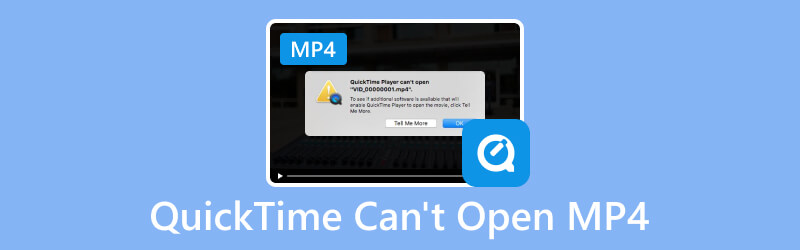
KANDUNGAN HALAMAN
Bahagian 1. Mengapa QuickTime Tidak Boleh Membuka MP4
Banyak faktor boleh menjadi sebab mengapa QuickTime tidak akan memainkan fail MP4. Sebelum kami menyemak penyelesaian, beritahu kami dahulu kemungkinan sebab QuickTime tidak boleh membuka fail MP4.
1. Fail MP4 rosak atau rosak.
Beberapa faktor boleh menyebabkan kerosakan fail MP4. Sebahagian daripada ini ialah gangguan teknikal, pemindahan fail yang tidak betul, risiko virus dan isu dalam penukaran semasa penyuntingan video. Tidak ada cara yang pasti untuk mengetahui sebab utama mengapa fail MP4 rosak. Kerosakan fail biasanya dianggap bertanggungjawab untuk isu main balik semasa menyelesaikan masalah. Malangnya, QuickTime tidak mempunyai alat pembaikan, jadi ia tidak boleh membetulkan dan membuka fail MP4 yang rosak.
2. Isu codec.
Selalunya, memandangkan MP4 ialah format bekas, anda boleh menggunakan pelbagai codec untuk mengekod kandungan video dan audio yang disimpan. Cara video dikodkan mempengaruhi sama ada ia boleh dibuka atau tidak oleh pemain media. Apple berkata bahawa QuickTime hanya menyokong MP4 yang dikodkan menggunakan H.264, H.265 (HEVC) dan MPEG-4 sejak kemas kini macOS 10.13. QuickTime tidak menyokong codec dan format warisan atau direka khusus.
3. QuickTime Player tidak dikemas kini.
Jika anda masih belum mengemas kini QuickTime anda kepada versi terkininya, video MP4 yang dikodkan dengan codec terkini tidak akan disokong. QuickTime Player 7 boleh menyokong H.264, dan versi macOS High Sierra yang lebih baharu kini boleh menyokong H.265(HEVC). Dalam QuickTime 10.0 atau versi yang lebih baru, ia akan menukar fail media lama secara automatik untuk berjaya membuka fail MP4.
Bahagian 2. Bagaimana untuk Betulkan QuickTime Tidak Dapat Membuka Fail MP4
Penyelesaian 1. Gunakan Vidmore Video Converter untuk Menukar MP4 kepada Format MOV (QuickTime) pada Mac
Jika anda tidak mahu mencuba banyak kaedah yang hasilnya tidak pasti, menukar fail MP4 anda kepada format yang lebih mesra QuickTime berfungsi dengan sempurna sepanjang masa. Apa yang anda perlukan ialah penukar video yang berkesan untuk Mac.
Penukar Video Vidmore ialah alat yang paling disyorkan untuk digunakan dalam menukar video kepada mana-mana format pilihan. Ia tersedia untuk digunakan pada Mac selain daripada Windows. Alat ini menyokong pelbagai jenis format fail multimedia dan codec, daripada jenis yang terkenal hingga yang jarang ditemui. Ia boleh menukar video 50x lebih pantas berbanding penukar lain sehingga resolusi UHD 4K tanpa kehilangan kualiti. Jadi, tidak ada keraguan bahawa ia boleh menukar fail MP4 anda kepada format yang lebih mesra QuickTime seperti MOV. Ikuti langkah di bawah tentang cara menukar MP4 kepada format MOV jika pemain QuickTime tidak dapat membuka fail MP4 anda untuk dimainkan:
Langkah 1. Muat turun dan pasang yang terbaik Penukar Video Vidmore perisian pada komputer Mac anda.
Langkah 2. Klik tab Tambah Fail untuk memuat naik fail atau folder MP4 anda. Anda juga boleh menyeret dan melepaskannya dalam antara muka.

Langkah 3. Tetapkan format output yang anda inginkan dengan mengklik tab Format di sebelah fail atau mengklik tab Tukar Semua Kepada. Anda boleh memilih format MOV (Apple QuickTime).
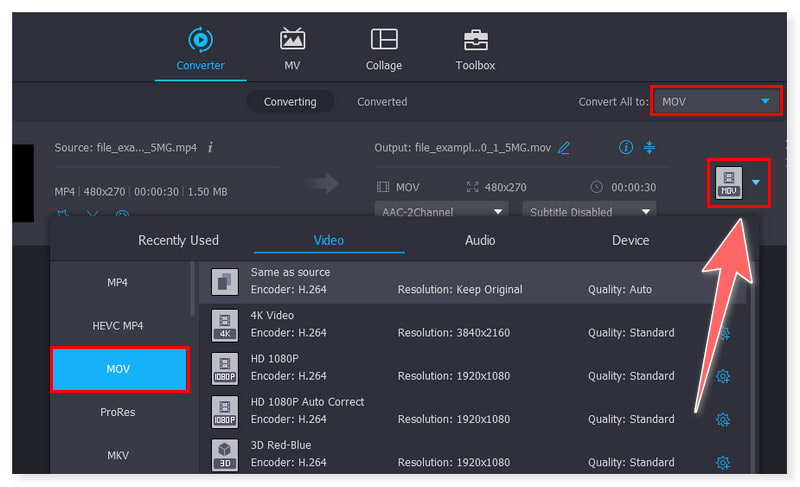
Langkah 4. Akhir sekali, pilih folder setempat di mana anda mahu fail anda yang ditukar disimpan dalam bahagian Simpan Ke di bawah. Kemudian, klik butang Tukar Semua untuk memulakan proses dan tunggu sehingga selesai.
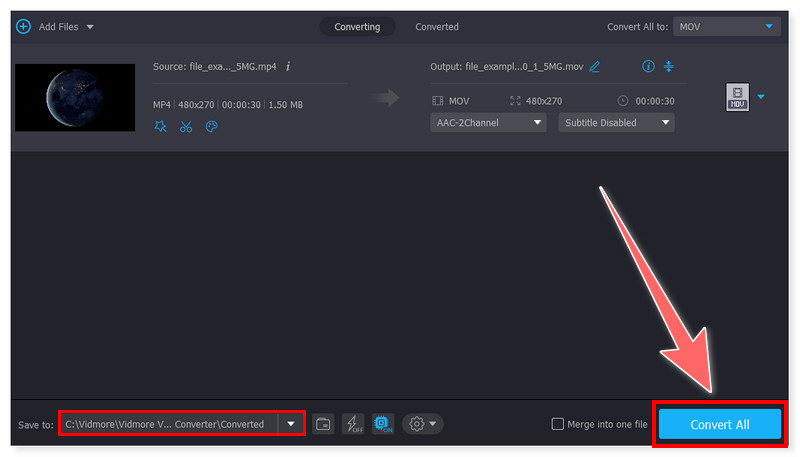
Penyelesaian 2. Kemas kini Pemain QuickTime
Terdapat banyak sebab mengapa kadangkala QuickTime tidak boleh membuka fail MP4. Salah satunya adalah kerana ia mungkin telah menggunakan codec terbaru yang menyebabkan versi lama QuickTime belum lagi disokong. Dengan itu dikatakan, satu penyelesaian yang mungkin adalah untuk mengemas kini pemain QuickTime anda kepada versi terkininya. Untuk mengemas kini QuickTime Player anda kepada versi terkini, anda perlu memastikan bahawa anda juga menggunakan versi sistem macOS terkini memandangkan QuickTime kini merupakan aplikasi terbina dalam pada macOS. Semak panduan langkah demi langkah tentang cara mengemas kini Pemain QuickTime anda:
Langkah 1. Pada Mac anda, klik butang Apple di penjuru kiri sebelah atas skrin anda. Kemudian, pilih Keutamaan Sistem dalam pilihan lungsur turun.
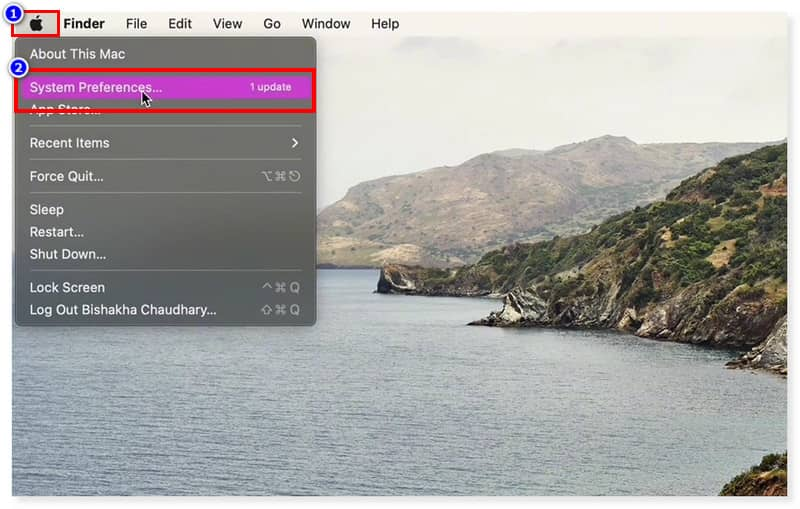
Langkah 2. Dalam tetingkap Keutamaan Sistem, cari Kemas Kini Perisian dan bukanya. Selepas anda membukanya, anda akan melihat sama ada sistem macOS anda dikemas kini atau jika ia perlu dikemas kini.
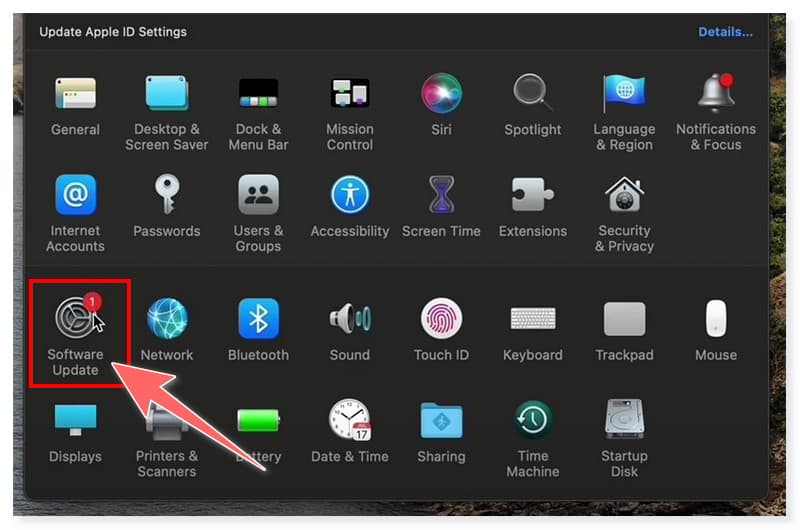
Langkah 3. Tekan butang Naik Taraf Sekarang dan tunggu ia berjaya dipasang pada komputer Mac anda. Dengan cara ini, ia juga akan mengemas kini secara automatik semua aplikasi terbina dalam pada komputer anda, termasuk pemain QuickTime.
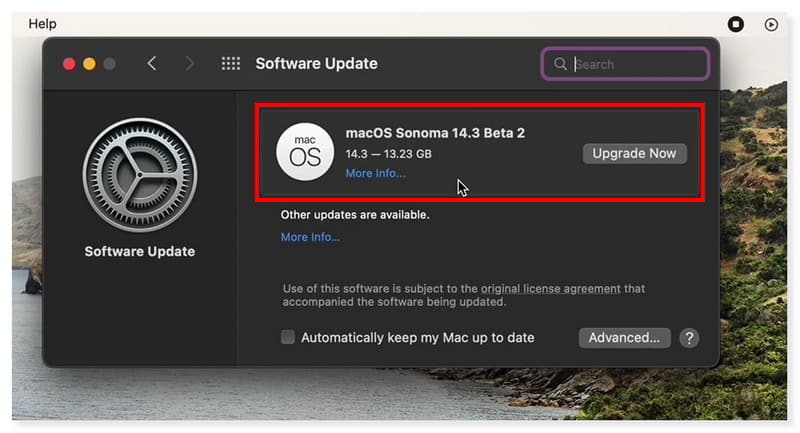
Penyelesaian 3. Betulkan Video Rosak dengan Pembaikan Video Vidmore
Jika anda mencuba ketiga-tiga kaedah dan anda masih tidak dapat memainkan MP4 pada QuickTime Player, ia mungkin kerana fail MP4 rosak atau rosak. Kini, anda boleh mencuba Vidmore Video Fix untuk membaiki video yang rosak. Tidak kira bagaimana video anda rosak: penukaran format, pemindahan atau pengeditan, Vidmore Video Fix sentiasa boleh membantu untuk membaiki. Selepas pembayaran balik, video anda boleh dimainkan pada QuickTime Player sekali lagi dan ia akan membaiki kabur, skrin hitam, pikselasi juga. Apa yang anda perlu lakukan ialah menawarkan sampel video dan AI lanjutan akan membetulkan video anda yang tidak boleh dimainkan kepada format biasa dengan kualiti tinggi.
Langkah 1. Dapatkan alat pembaikan video AI lanjutan:Vidmore Video Fix dengan butang muat turun.
Langkah 2. Buka Vidmore Video Fix dan klik butang Plus untuk menambah video MP4 yang rosak dan sampel video yang diambil dengan peranti yang sama.
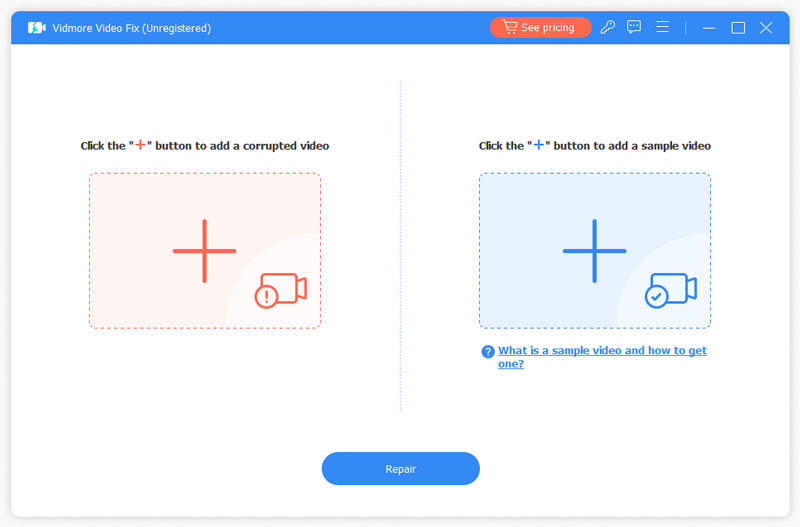
Langkah 3. Seterusnya, klik butang Pembaikan, ia akan mula membetulkan video.
Langkah 4. Pembaikan akan selesai dalam beberapa saat, kemudian anda boleh memilih untuk melakukannya membaiki video lain, pratonton dan simpan.
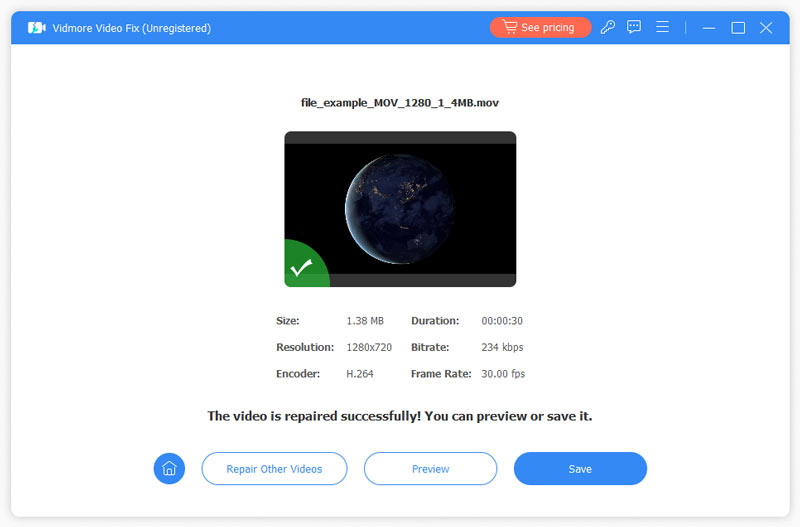
Penyelesaian 4. Cari Alternatif kepada QuickTime: Pemain Vidmore
Anda juga boleh menggunakan pemain media alternatif jika QuickTime tidak dapat benar-benar membuka dan memainkan fail MP4 anda. Pemain Vidmore ialah pemain media serba boleh yang tersedia pada Mac dan Windows. Selain daripada sokongannya untuk memainkan filem Blu-ray dan fail DVD, ia juga boleh membuka dan memainkan hampir semua format fail video dan audio. Ini termasuk MP4, MOV, WMV, MPEG, AVI, 3GP, WMA, AAC, M2TS dan banyak lagi. Selain itu, ia juga boleh menyokong pelbagai jenis codec video dan audio, jadi yakinlah bahawa ia boleh memainkan fail MP4 anda yang mempunyai codec baharu atau khas yang digunakan untuk memampatkan fail. Berikut ialah langkah tentang cara membuka dan memainkan video MP4 anda menggunakan alat ini:
Langkah 1. Muat turun dan pasang yang terbaik Pemain Vidmore pada komputer Mac anda.
Langkah 2. lancarkan pemain media ini dan klik butang Buka Fail untuk memainkan fail MP4 anda dalam antara muka.
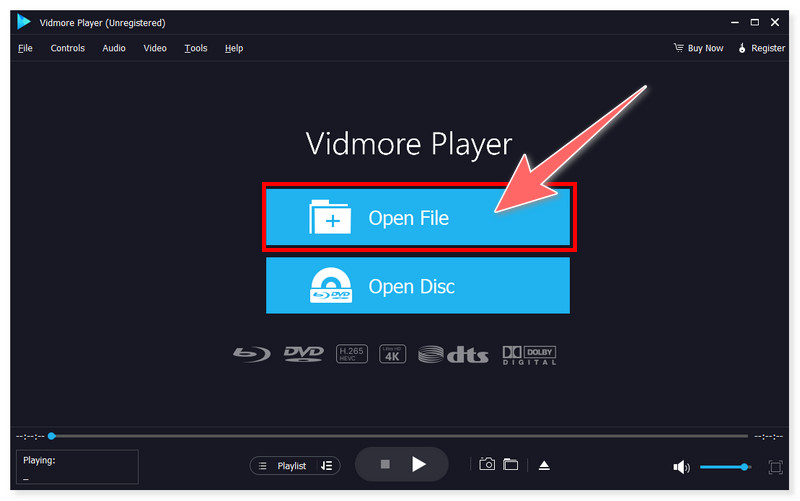
Langkah 3. Selepas memuatkan, ia akan memainkan fail MP4 pilihan anda secara automatik. Anda boleh melaraskan kelantangannya, melihatnya dalam skrin penuh dan juga menangkap skrin video semasa ia dimainkan dalam ini Alternatif Pemain QuickTime.

Bahagian 3. Soalan Lazim tentang Cara Membetulkan QuickTime Tidak Dapat Membuka Fail MP4
Bagaimanakah saya sentiasa membuka MP4 dengan QuickTime?
Langkah 1. Pilih video MP4 yang ingin anda buka, kemudian klik kanan dan pilih Dapatkan Maklumat dalam pilihan lungsur turun.
Langkah 2. Dalam bahagian Dapatkan Maklumat, klik Buka Dengan dan pilih QuickTime. Selepas itu, tekan butang Tukar Semua dan klik Teruskan dalam pop timbul Finder baharu.
Langkah 3. Dan itu sahaja! Anda telah berjaya menukar pemain media lalai anda kepada QuickTime untuk semua video MP4 anda. (Perlu ambil perhatian bahawa macOS hanya membenarkan menukar pemain media lalai untuk satu format pada satu masa.)
Mengapa saya tidak boleh membuka fail video MP4?
Mungkin terdapat beberapa kemungkinan mengapa anda tidak boleh membuka fail MP4 anda. Antaranya ialah:
• Pemain media yang anda gunakan tidak serasi dengan format MP4.
• Fail MP4 yang telah anda simpan mungkin rosak.
• Mungkin terdapat masalah codec.
• Pemacu peranti sudah lapuk dan perlu dikemas kini terlebih dahulu.
Apakah codec yang diperlukan untuk MP4?
MP4 ialah sejenis format bekas yang boleh menyimpan beberapa codec video dan audio. Sesetengah codec untuk MP4 termasuk AV1, AVC (H.264), MP4V-ES, MPEG-2, HEVC (H.265), VP8, VP9, XivD/DivX dan banyak lagi.
Kesimpulannya
Itupun dia! Ini adalah penyelesaian yang mungkin yang boleh membantu anda jika QuickTime tidak akan memainkan MP4 anda fail. Apa yang penting dalam perkara ini ialah memastikan pemain QuickTime anda dikemas kini untuk mengakses ciri yang baru ditambahnya. Walau bagaimanapun, ramai pengguna Mac lebih suka penyelesaian yang berguna daripada beralih dari satu cara ke cara yang lain. Penukar Video Vidmore ialah penukar video terbaik yang boleh menyelesaikan perkara ini sekali dan untuk semua. Ia menawarkan antara muka yang mudah digunakan dan penukaran lancar yang sesuai untuk pemula dan pakar. Selain itu, anda juga boleh menggunakan Pemain Vidmore dan bukannya QuickTime untuk membuka dan memainkan video yang anda inginkan untuk ditonton.


